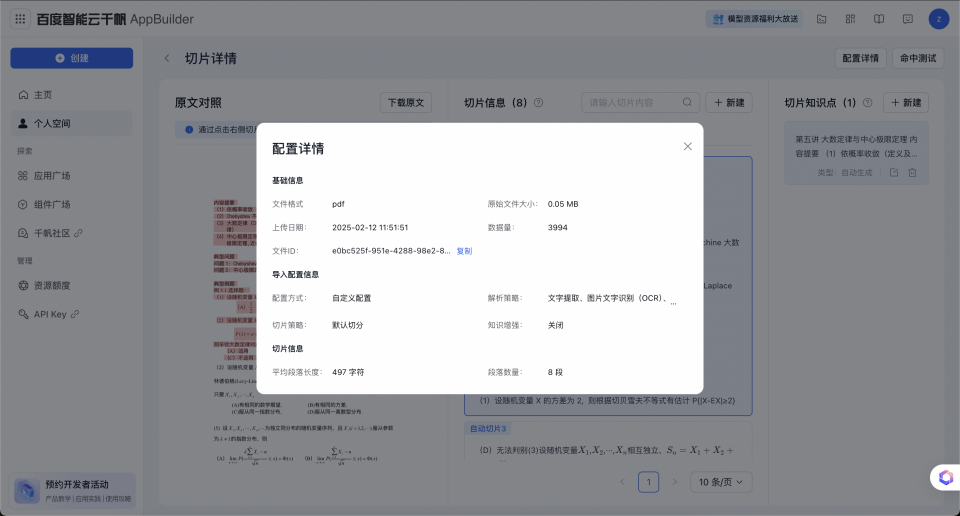切片管理
更新时间:2025-09-02
知识库管理
【个人空间-知识库】可通过创建,删除,编辑,移动对知识库进行管理。
| 功能 | 功能说明 | 操作 |
|---|---|---|
| 创建知识库 | 创建新知识库 | 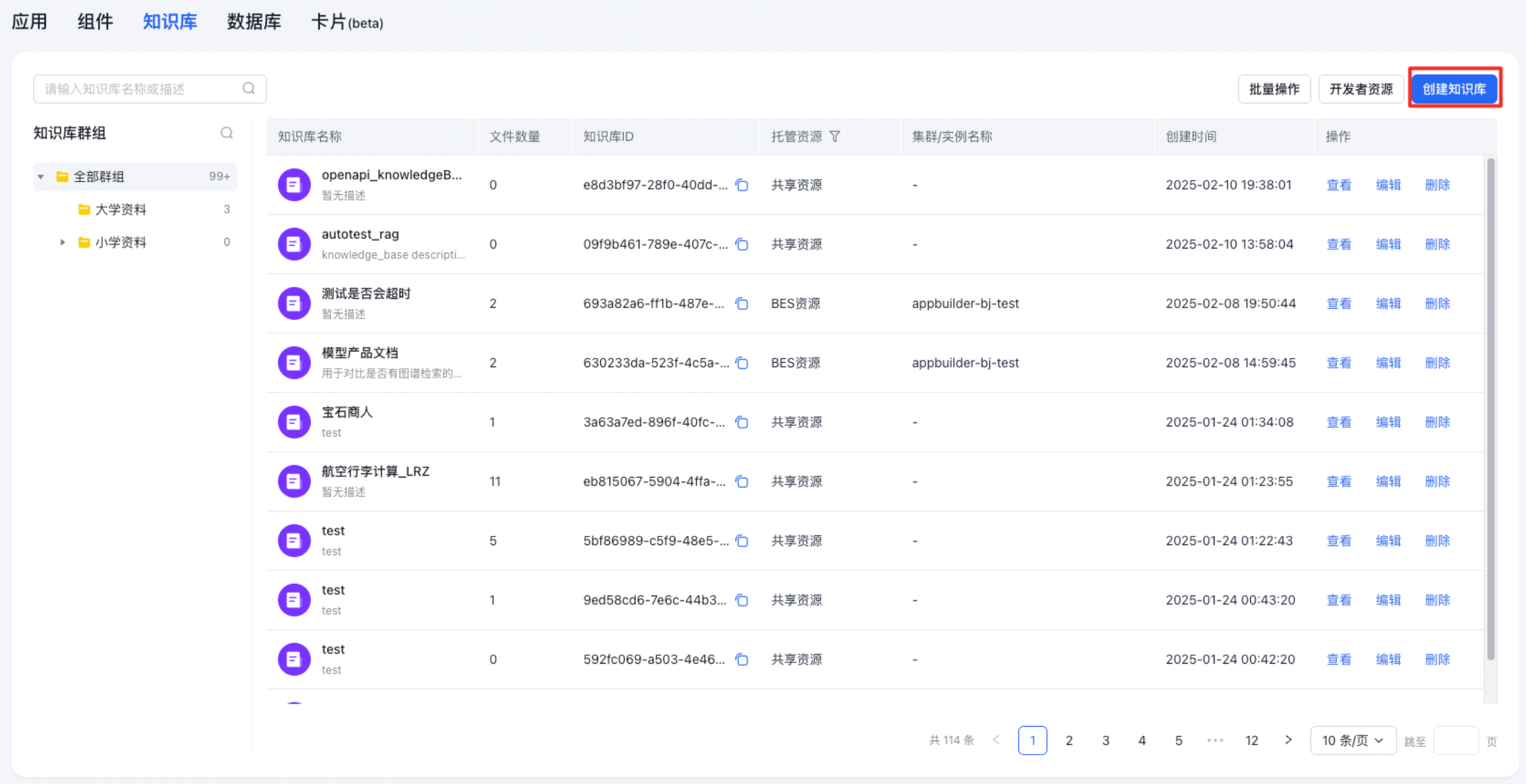 1. 点击右上角‘创建知识库’ 按钮在当前群组下创建新知识库 |
| 删除知识库 | 删除已存在知识库 | 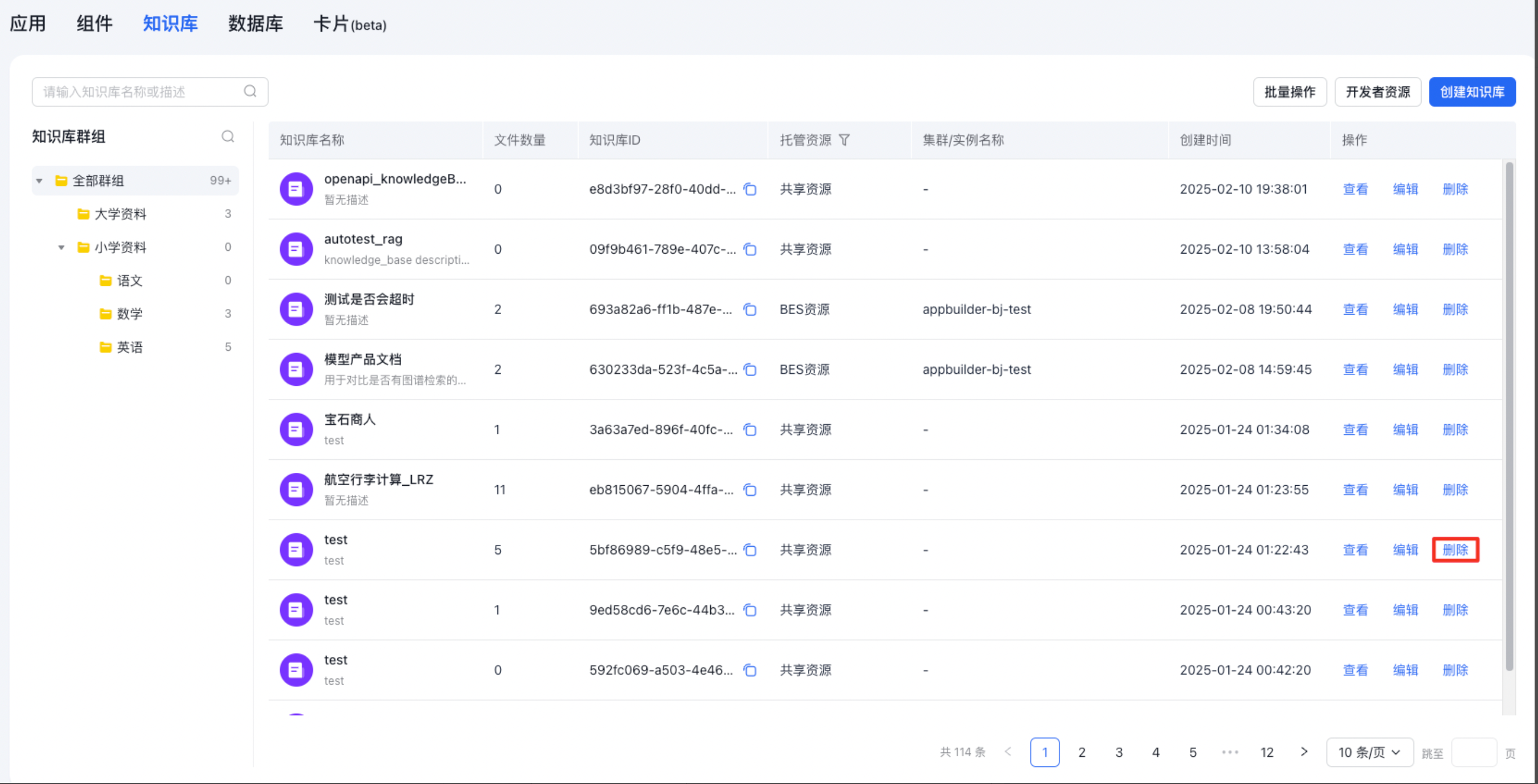 1. 点击知识库右侧删除按钮对知识库进行删除 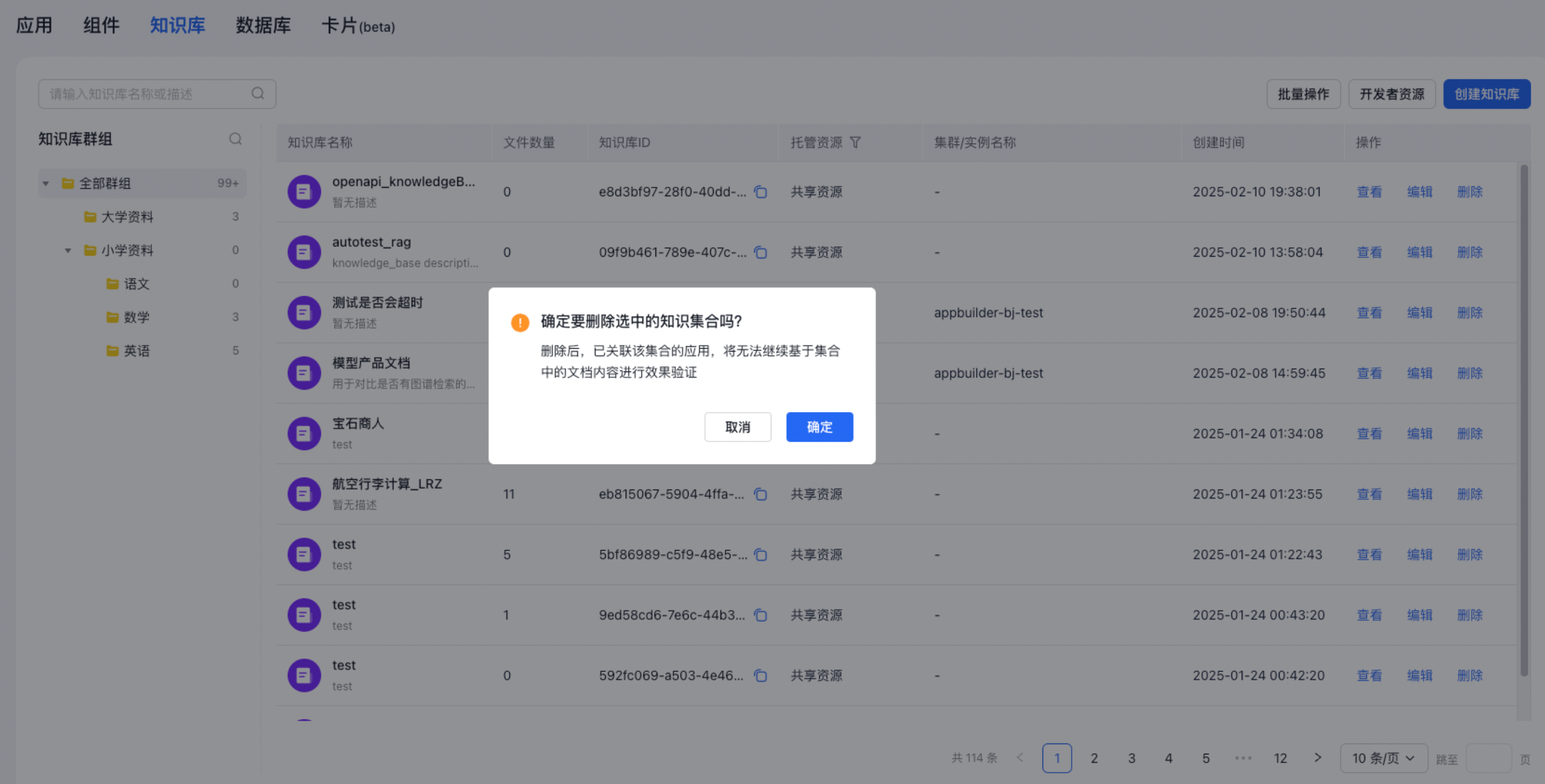 2. 点击删除后会提示“已关联该知识集合的应用,将无法继续基于集合中的文档内容进行效果验证“ |
| 编辑知识库 | 编辑知识库名称与描述 | 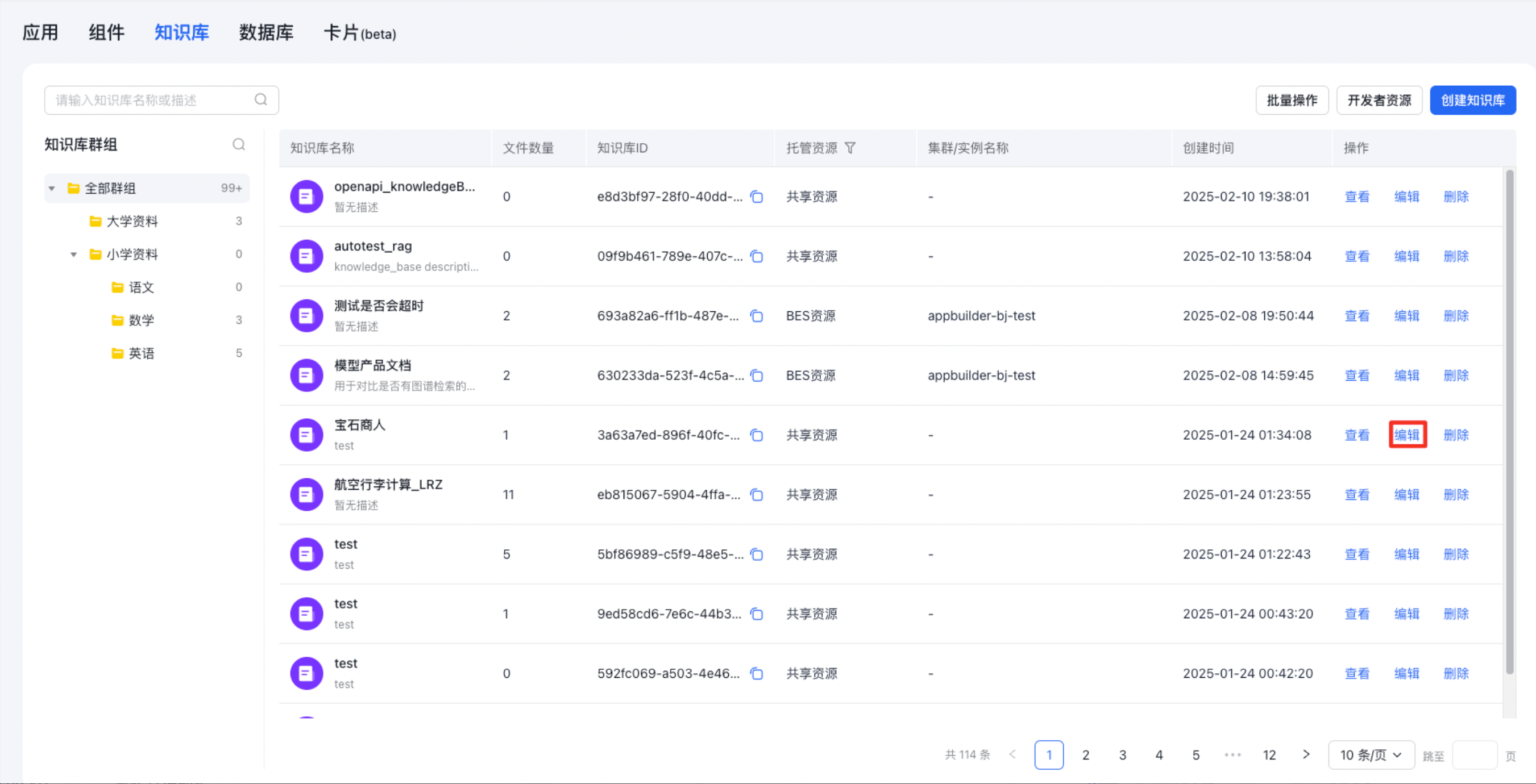 1. 点击知识库右侧 ‘编辑’按钮对知识库名称与描述进行编辑 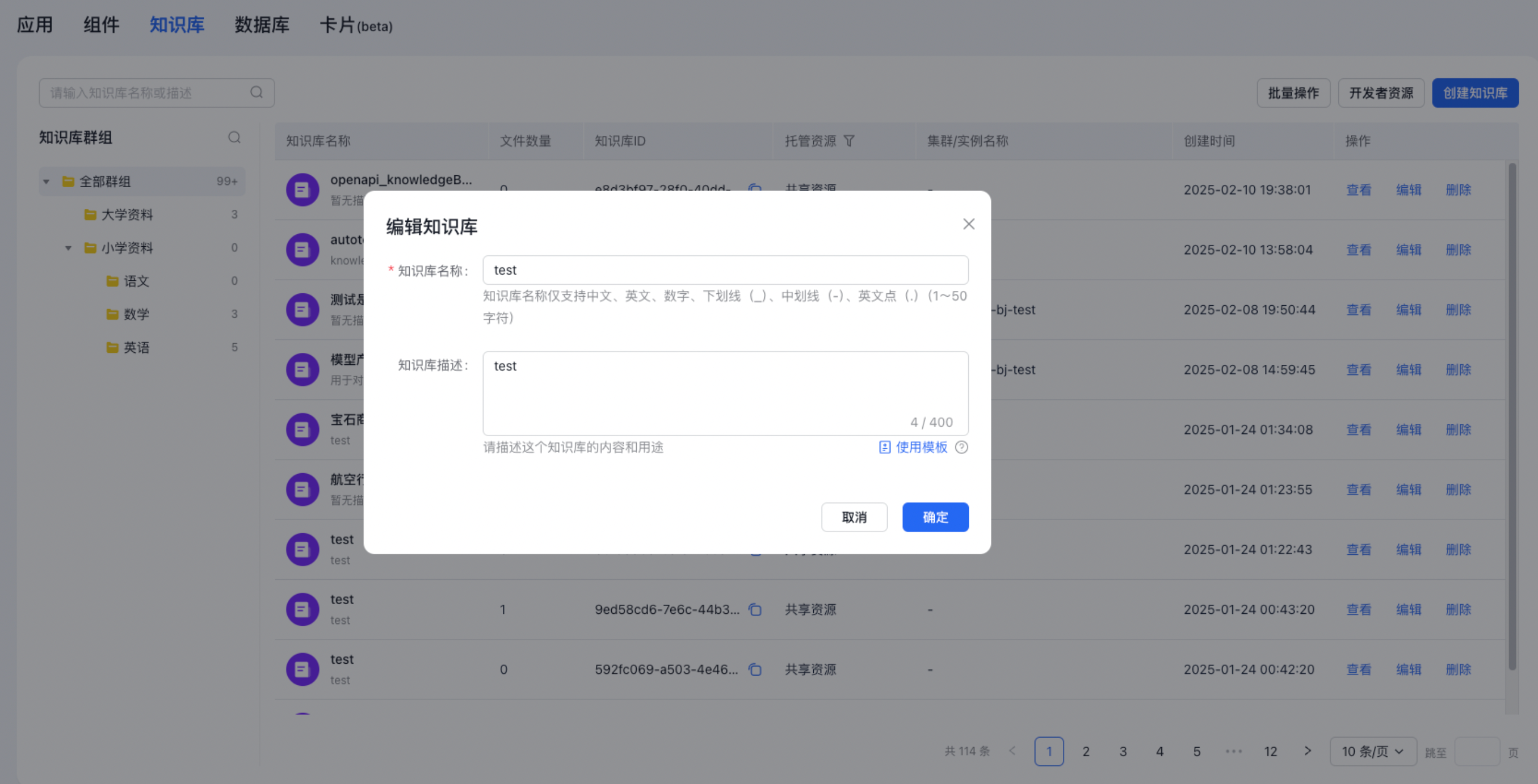 2. 在弹出页面编辑知识库名称与描述 |
| 移动知识库 | 批量移动知识库到目标群组 |  1. 点击右上角‘批量选择’按钮进行批量选择 1. 点击右上角‘批量选择’按钮进行批量选择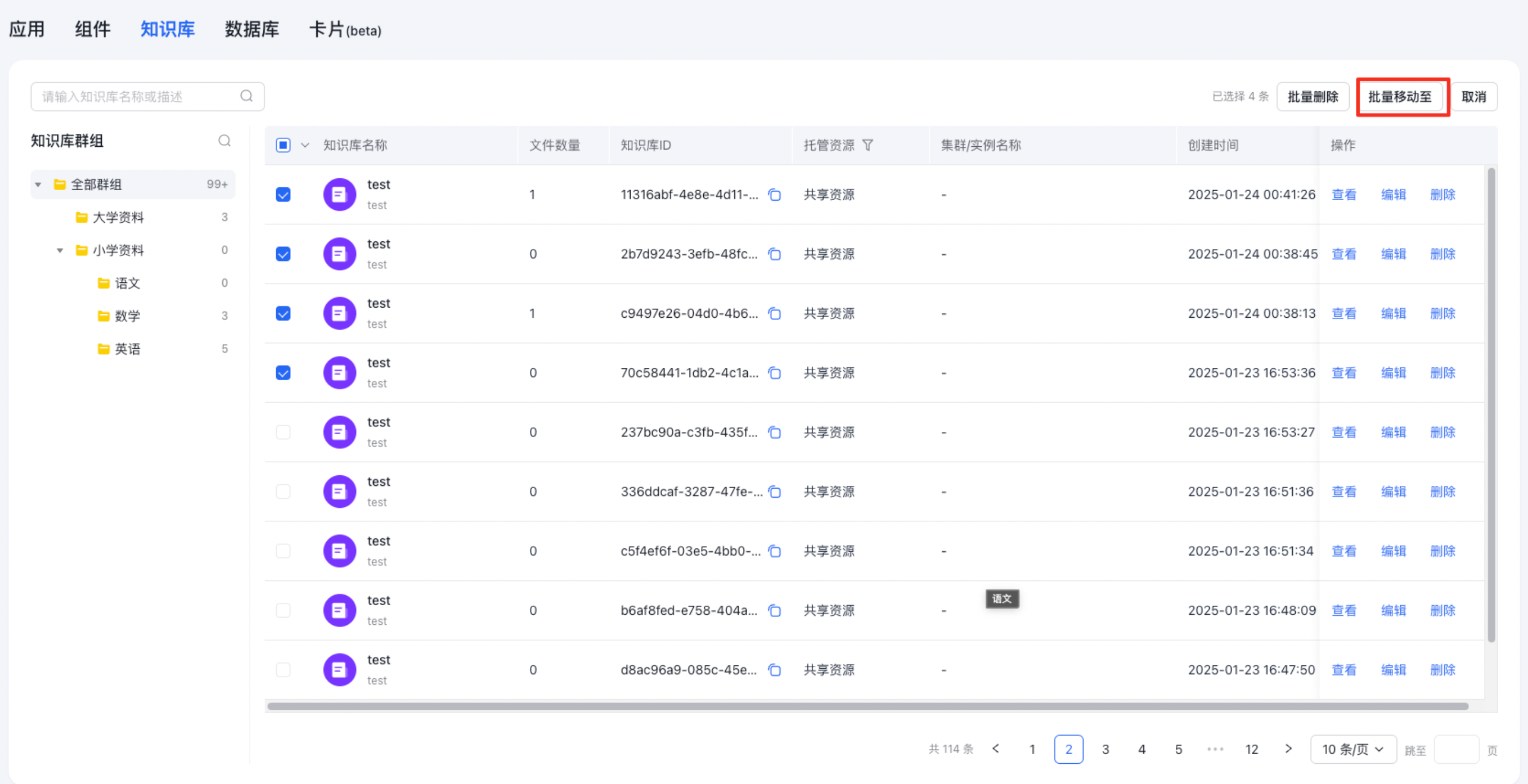 2. 通过知识库前方框选取需要移动的知识库,后点击右上角‘批量移动至’选择目标移动群组 2. 通过知识库前方框选取需要移动的知识库,后点击右上角‘批量移动至’选择目标移动群组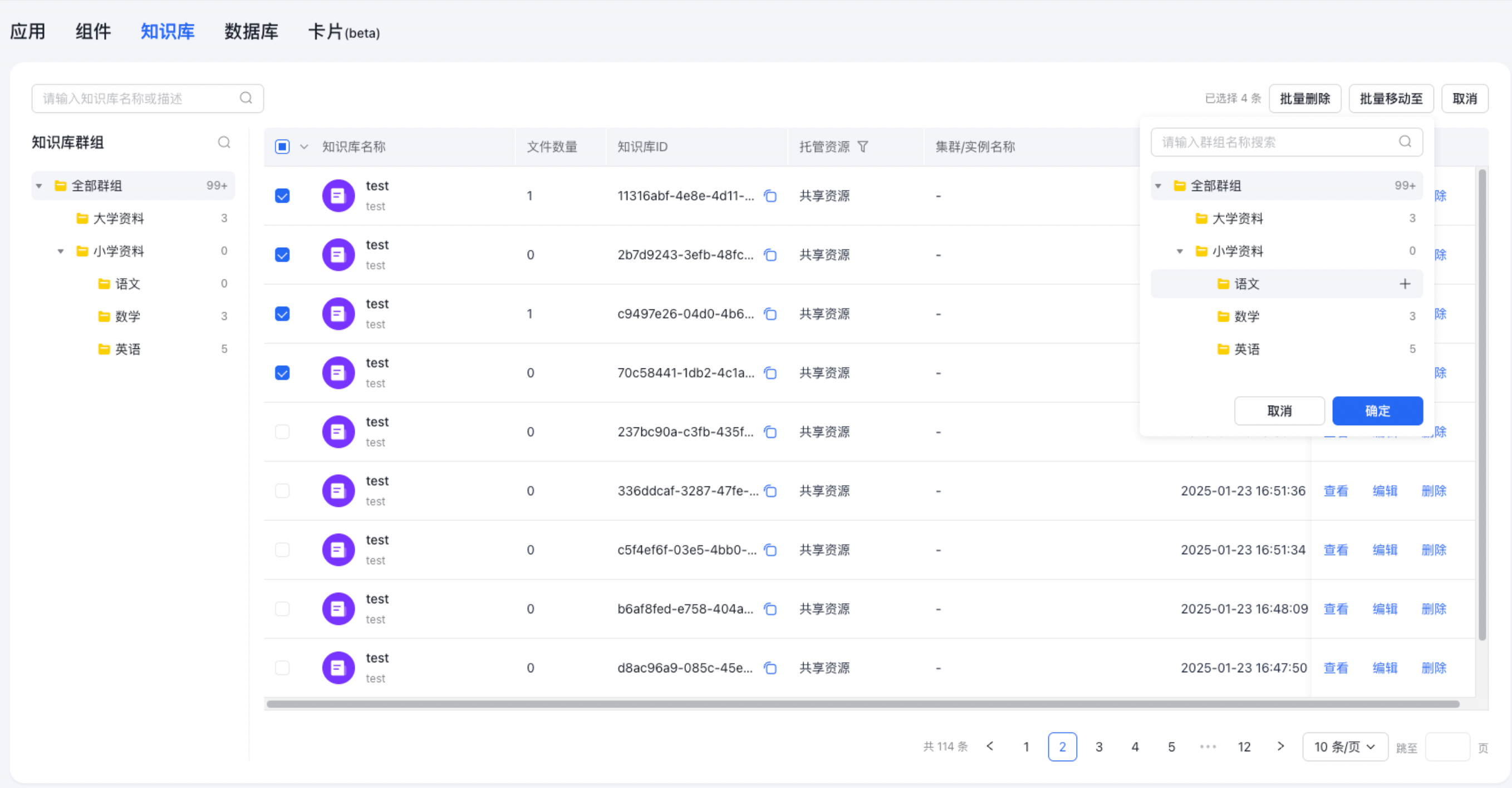 3. 在弹出目录中选取需要移动到的知识库群组 3. 在弹出目录中选取需要移动到的知识库群组 |
知识库群组管理
【个人空间-知识库-知识库群组】用于管理,查看与搜索知识库群组。
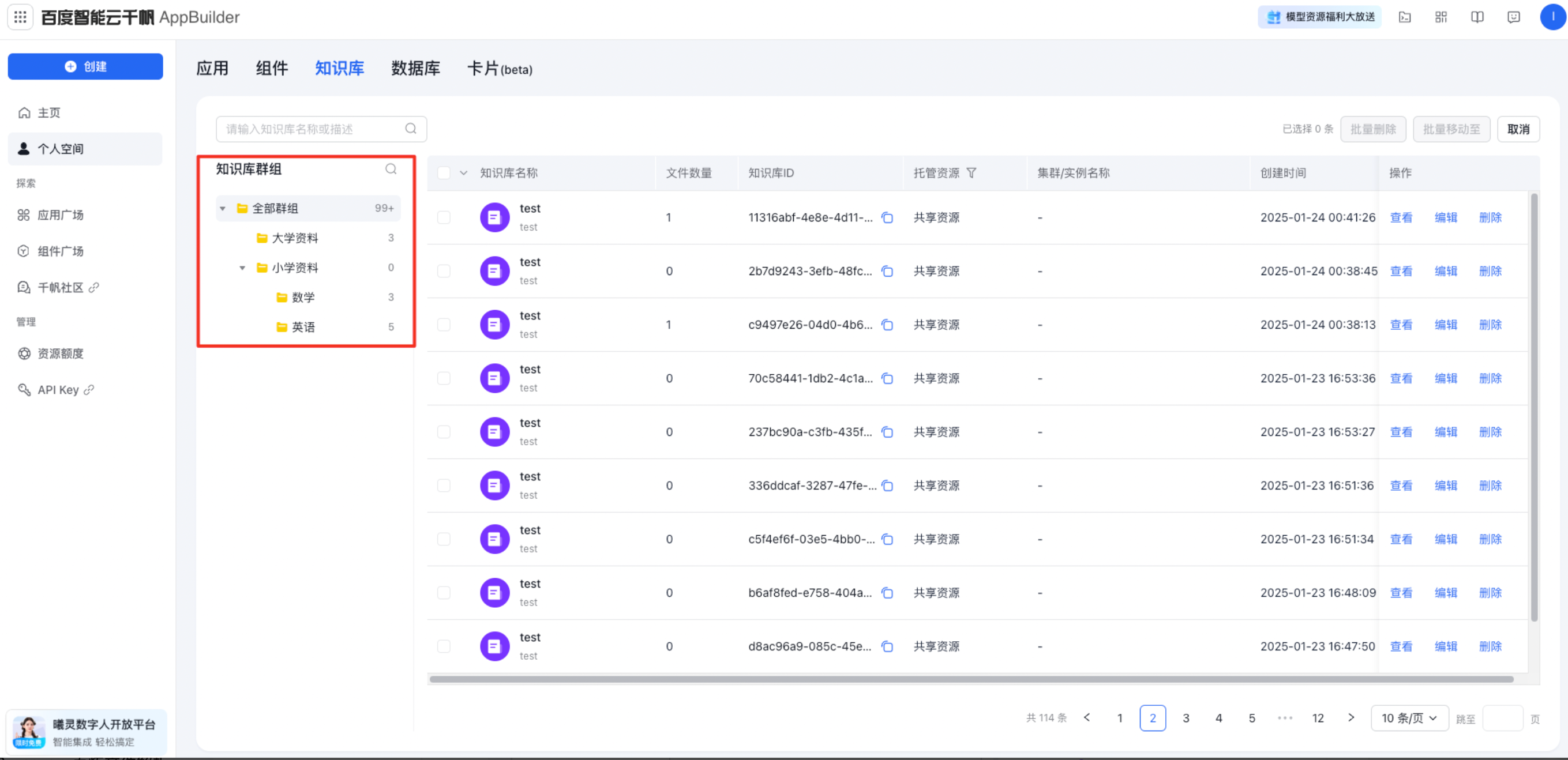
知识库群组位于知识库页面左侧,用于分类管理知识库。支持新建,编辑,删除,搜索知识库群组。知识库群组后数字表示该群组下的知识库数量。
| 功能 | 功能说明 | 操作 |
|---|---|---|
| 新建知识库群组 | 在选择的群组下新建知识库子群组 (最多支持5级子群组,全局知识库群组数量最多为1000个) |
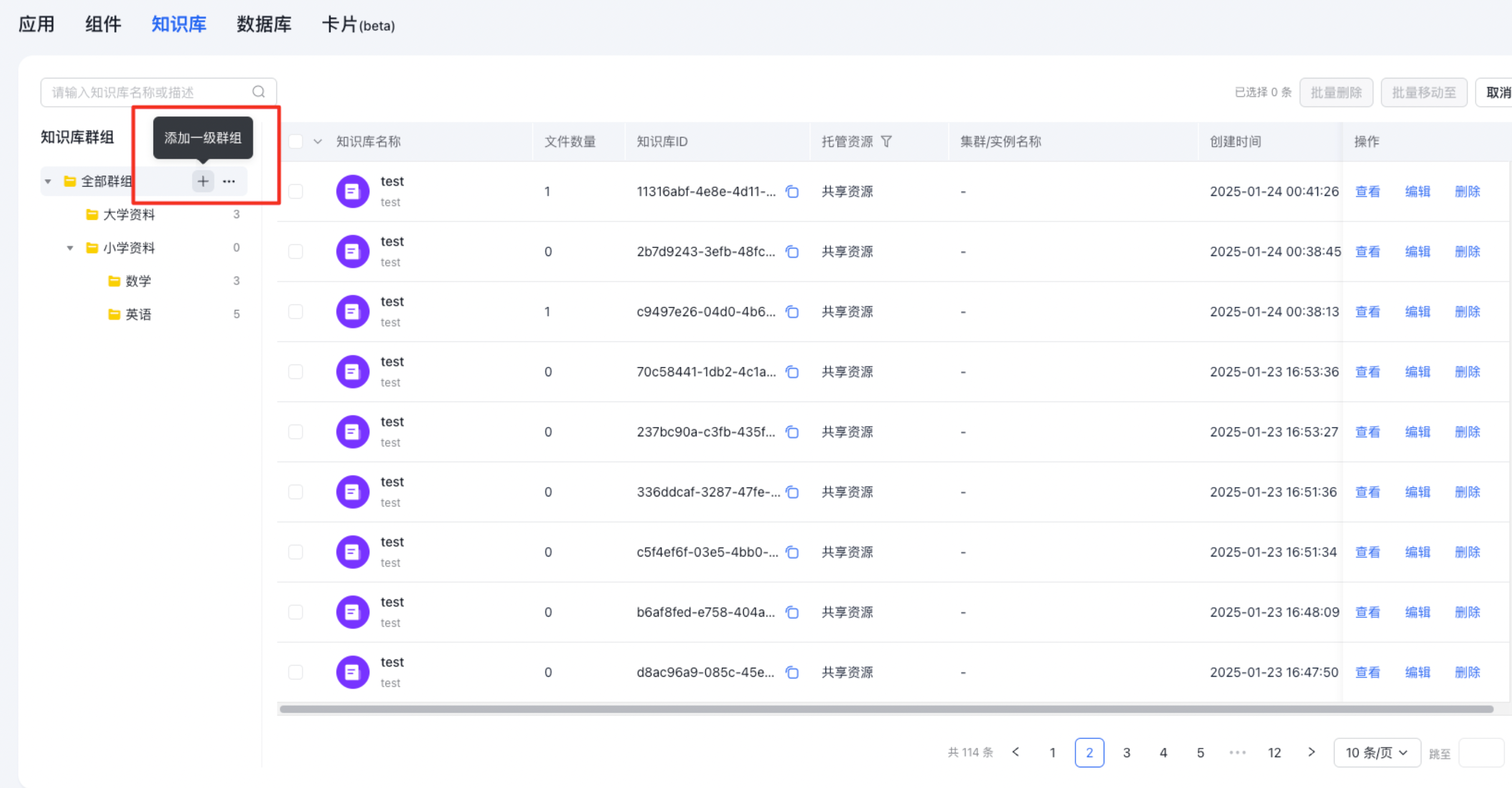 1. 点击‘+’号,创建知识库子群组 2. 输入新创建子群组的名称 |
| 编辑知识库群组 | 编辑知识库群组名称 (知识库群组名称长度为256字符,仅支持中文、英文、数字、下划线(_)、中划线(-)、英文点(.),同一父级下,文件名称不可重复) |
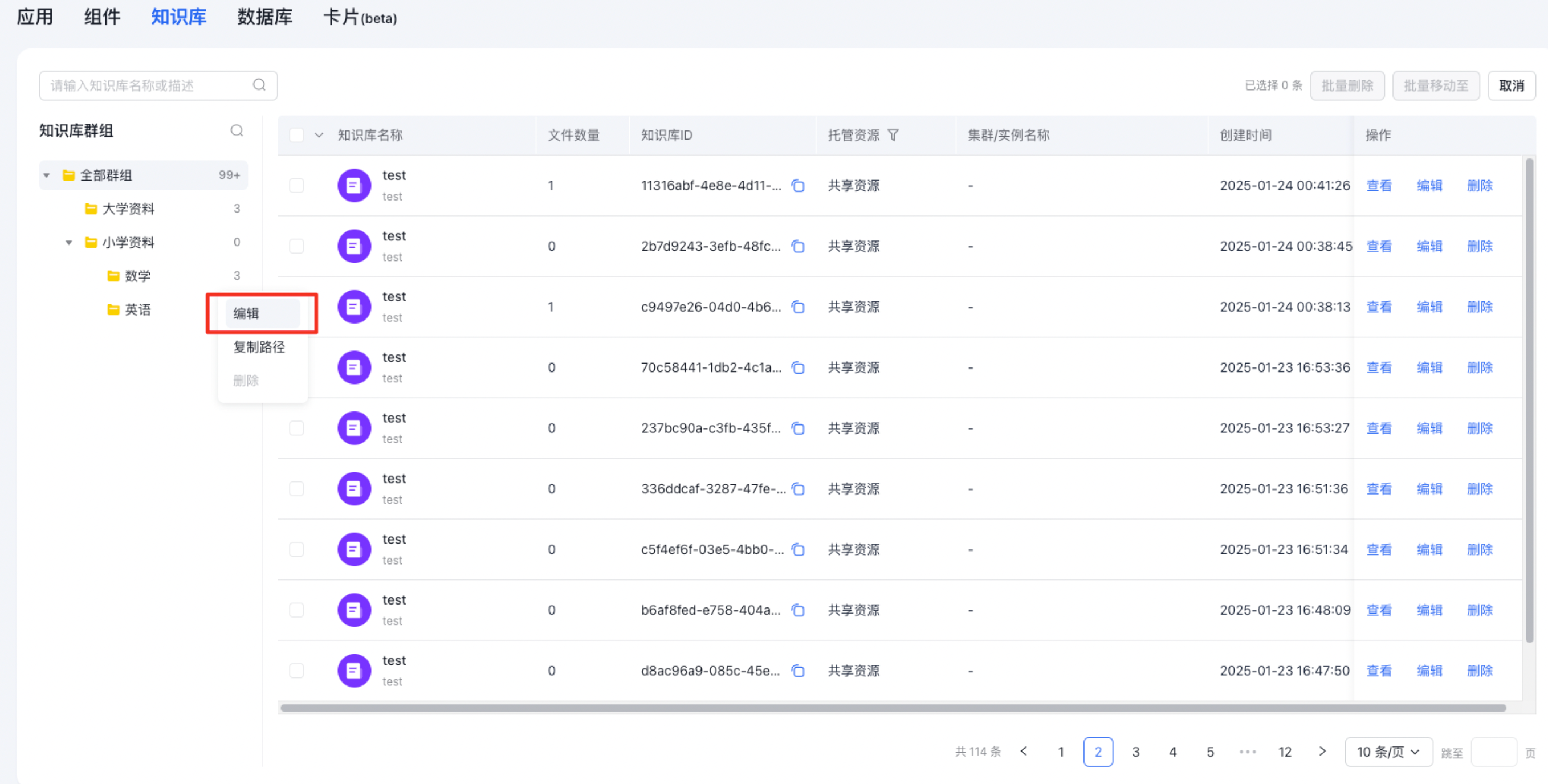 1. 点击‘编辑’,更改知识库群组名称 |
| 删除知识库群组 | 删除当前空知识库群组 | 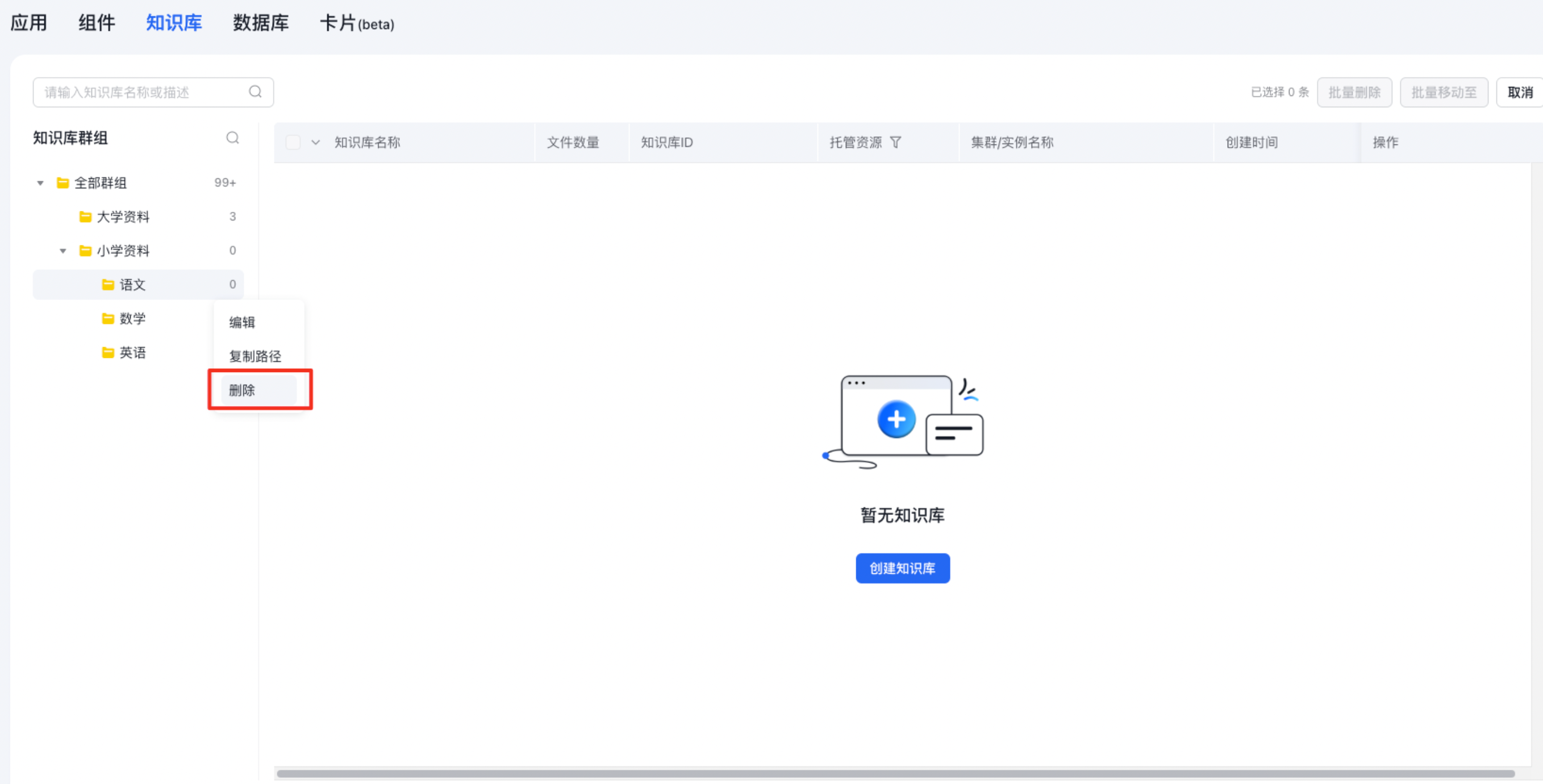 1. 点击‘删除’,对空知识库群组进行删除 |
| 搜索知识库群组 | 对知识库群组进行搜索 | 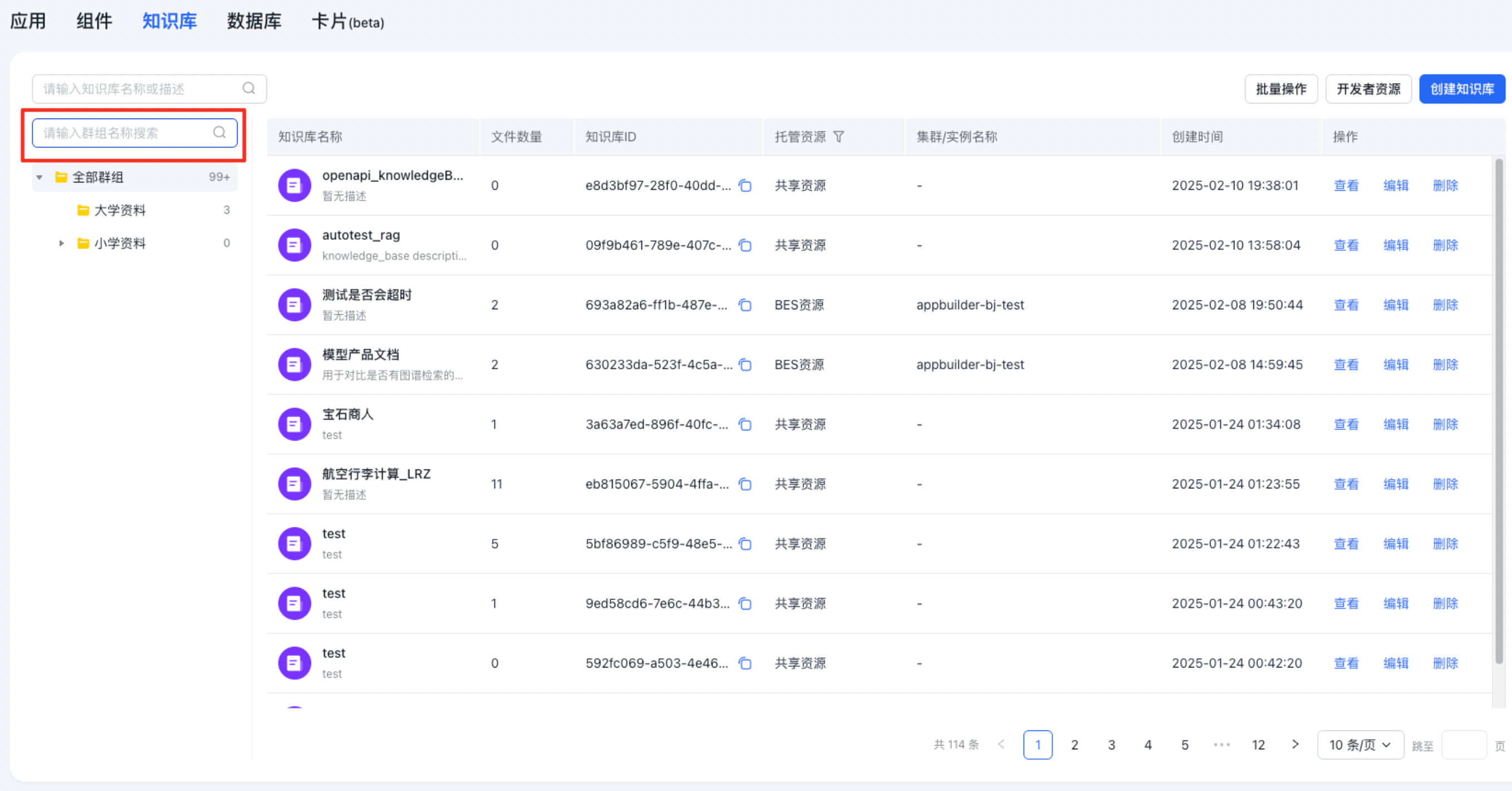 1. 点击顶部搜索按钮展开搜索框 2. 输入知识库群组名称进行搜索 |
知识库标签管理
【个人空间-知识库-查看知识库详情-标签管理】用于新建和管理文件标签。

标签包含:标签名和标签值。已定义的标签可以对所有(跨知识库)文件生效,一个标签名可以有多个标签值。
标签管理详情:
| 功能 | 功能说明 | 操作 |
|---|---|---|
| 新建标签 | 一个标签名称对应多个标签值 标签值不可重复 标签名和标签值不可重名(账户下标签名数量:1000 单一标签值数量上限:1000 标签名长度:50 标签值长度:50 |
 1.点击‘新建标签’,创建新标签 1.点击‘新建标签’,创建新标签 2.输入标签名和标签值 |
| 删除/编辑标签 | 支持对标签值进行删除与编辑 点击编辑后,弹出标签编辑窗口 支持删除/新建标签值 删除标签名后,所有带原标签名的筛选规则将失效 |
  |
| 创建知识库配置标签 | 1. 导入文件 a. 支持配置当前文件的标签 b. 可以选择已有的标签名和标签值 c. 支持创建标签名标签值 |
1.按文件导入: a. 在导入文件源最后新增“标签选择”功能,开关默认关闭。 b. 打开后出现标签名配置栏。 c. 配置标签对所有上传文件生效。  2.按模版导入:  |
| 文件列表标签配置 | 1. 支持单一文件添加、编辑、删除标签 a. 通过列表修改 b. 通过修改配置页面修改 c. 通过文件详情页修改 2.支持通过标签筛选文件列表 3.支持修改时进入标签管理页面 4.标签选择:通过一二级目录结构进行标签选择 a. 一级目录为标签名 b. 二级目录为标签值 c. 支持全选 d. 支持标签名,标签值搜索 |
1.通过列表修改: 点击列表下已有标签或“添加标签”按钮弹出窗口对标签进行标签管理。 2.通过修改配置页面修改: 点击‘修改配置’,打开标签选择可修改标签信息   3.通过文件详情页修改: 点击右上角‘标签详情’可修改标签信息  |
| 标签筛选文件列表 | 支持按标签筛选文件 | 点击筛选按钮弹出设置标签筛选窗口 |
切片管理
【个人空间-知识库-查看知识库详情-查看切片】用于查看和管理知识切片。
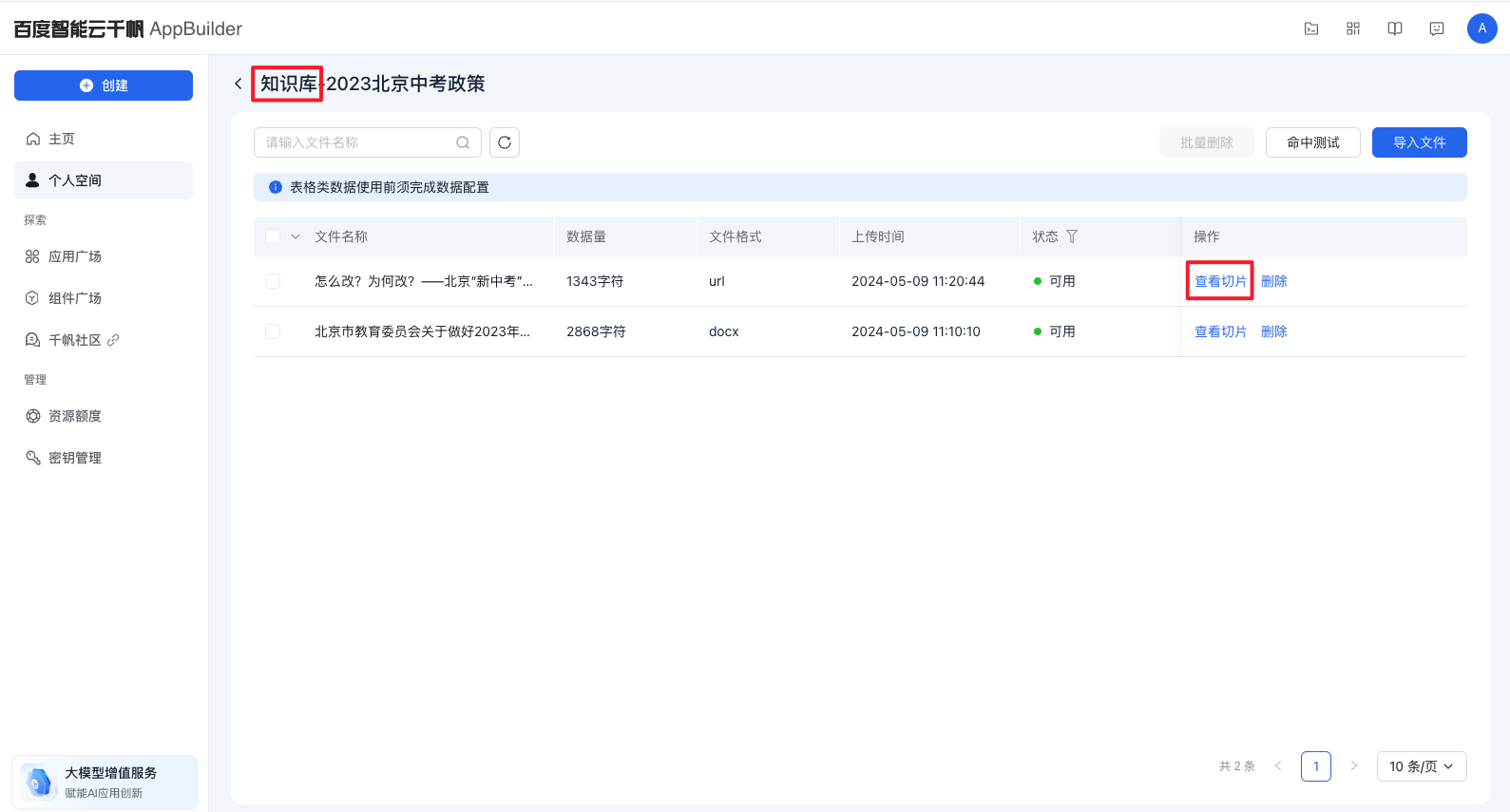
切片详情页介绍
切片详情页面主要分三列,分别展示文件信息,切片详情和切片知识点。
第一列展示原文,方便与切片内容对照。点击"下载原文"可下载原始文档。
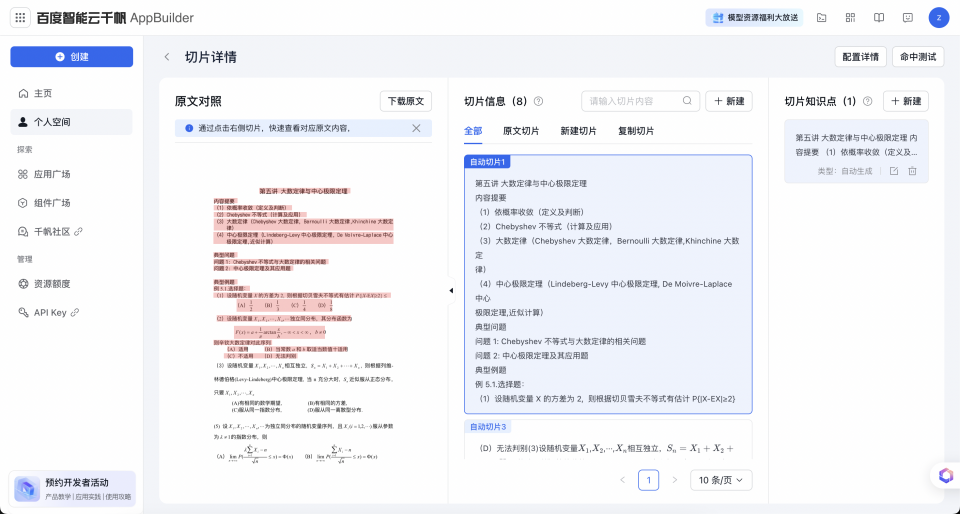
第二列展示切片信息,在切片框下方,可查看切片类型、字符数、复制、编辑切片、以及决定是否启用该切片。支持根据关键词筛选切片,点击切片后,将在第一列展示该切片在原文的位置(支持.doc/.txt/.docx/.pdf文件)。
| 功能 | 功能说明 | 操作 |
|---|---|---|
| 原文切片 | 用来存储没有编辑、复制的切片 | 1. 不允许编辑,可以复制切片后进行编辑 2. 根据切片效果和实际需要,决定是否开启切片 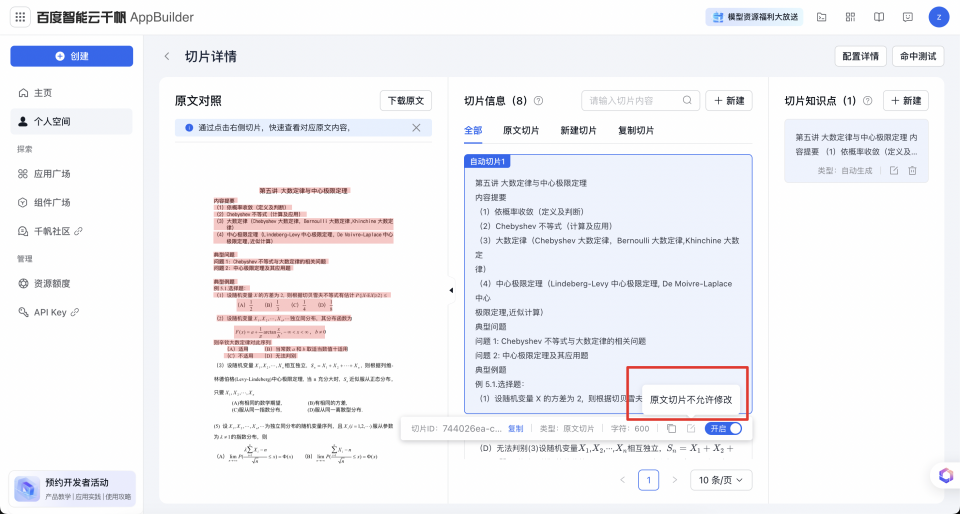 3.文字切片所在页中包含图片时,将会把对应文档页面截图关联在该切片下方。能够在问答时对文字和图片一起召回。 |
| 新建切片 | 用来存储新建切片 | 1. 点击新建第二栏搜索框右处的【新建】按钮,可以新建切片 2. 新建切片不支持复制 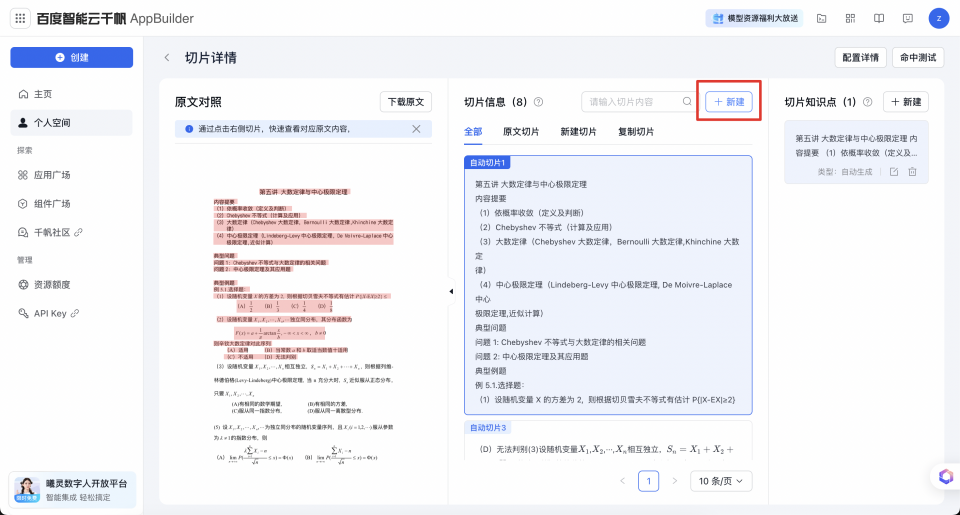 |
| 复制切片 | 用来存储复制的原文切片 | 新建切片不支持复制 |
在第三列展示对应切片内容的增强知识点,平台会默认将切片文本的句子作为知识点。开启知识增强后,会使用大模型根据所选增强方式生成额外的知识点,提高切片的召回率和匹配准确度。切片知识点支持人工干预,支持以下操作:
- 新增自定义知识点,点击【新建】后,用户可以根据此切片内容配置新的知识点
- 支持用户对所有类型的切片知识点进行编辑和删除操作
点击右上角"配置详情"可以展开原文信息,包括基本信息和导入配置信息。